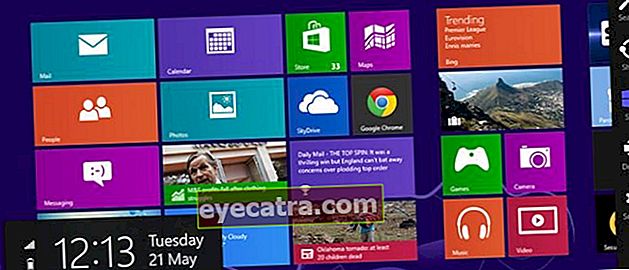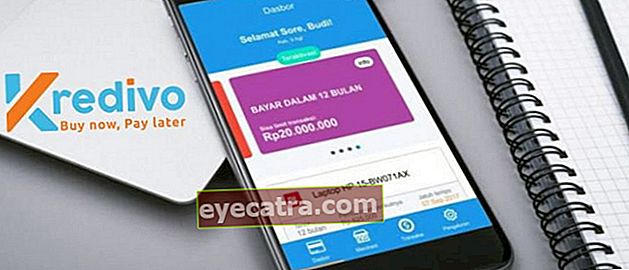6 módszer a legújabb blokkolt webhelyek megnyitására 2020-ig
Meg akarja nyitni kedvenc webhelyét, de a Kominfo blokkolja? Így nyithatja meg a blokkolt webhelyeket PC-n és Androidon. Megteheti alkalmazás vagy VPN nélkül, csak használja a Chrome-ot!
A blokkolt webhely megnyitása megoldást jelenthet azok számára, akik gyakran bosszankodnak, mert bizonyos webhelyekhez nem férhet hozzá, mert azokat a kormány blokkolja.
Nem csak a tiltott, negatív tartalmú videóoldalakat tiltják le. Néha ez a blokkolás más webhelyeken is megtörténik, például Reddit ami egyébként a világ legnagyobb internetes fóruma.
A kampány ellenére Egészséges és biztonságos internet vagy INSAN a kormány már régóta fokozza, de úgy érzi, hiábavaló ez az erőfeszítés.
A bizonyított, illegális oldalak továbbra is az indonéz netezők által leglátogatottabb webhelyek toplistáján találhatók. Az ismeretek bővítése érdekében az ApkVenue alaposan át fogja vizsgálni hogyan lehet megnyitni egy letiltott webhelyet HP-n, PC-n vagy laptopon keresztül.
Hogyan lehet megnyitni a blokkolt webhelyeket alkalmazások nélkül Androidon, iPhone-on és PC-n
Számos dolgot tehet a blokkolt webhelyek alkalmazás nélküli megnyitásához, kezdve az SSH használatától, a DNS megváltoztatásától és így tovább.
Ebben a cikkben az ApkVenue néhány tippet fog megtudni arról, hogyan lehet megnyitni a blokkolt webhelyeket a Google Chrome-on HP-n, PC-n és laptopon. Biztos türelmetlen vagy, igaz? Nos, ahelyett, hogy tovább várnál, csak nézd meg a következő cikket, huh, banda!
Hogyan lehet megnyitni a blokkolt webhelyeket SSH-val
A VPN-en kívül a blokkolt webhelyeket is megnyithatja SSH (Biztonságos héj). Az SSH hálózatként működik, amely védi az adatcserét a vírusfenyegetések ellen.
A VPN és az SSH egyaránt szinte hasonló tulajdonságokkal rendelkezik. A különbség az, hogy itt egy harmadik felet fog használni, különösen a folyamathoz SSH-alagút.
Az SSH módszer használatához azonnal használhat egy Android mobiltelefont. A módszer meglehetősen egyszerű, és az alábbiak szerint követheti.
1. Nyissa meg a FastSSH webhelyet
Nyissa meg a webhelyet FastSSH és válassza az indonéz szervert (//www.fastssh.com/page/secure-shell-servers/continent/asia/indonesia). Ezután érintse meg a elemet Hozzon létre indonéz SSH fiókot és gépeléssel hozzon létre egy fiókot felhasználónév és Jelszó. Kattintson a gombra Fiók létrehozása.

2. Várja meg a számla létrehozását
Várj, amíg megkapod felhasználónév SSH, Jelszó SSH, és gazdagép IP-címe amelyet feljegyezhet és felhasználhat a következő lépésben.

3. Telepítse a KPNTunnel Revolution alkalmazást
Ezt követően csak le kell töltenie és telepítenie kell az alkalmazást KPNTunnel Revolution amelyet az alábbi linken kaphat.
 Apps Utilities KPN szoftverfejlesztők LETÖLTÉS
Apps Utilities KPN szoftverfejlesztők LETÖLTÉS 4. Nyissa meg a KPNTunnel Revolution alkalmazást
Nyissa meg a KPNTunnel Rev alkalmazást, és csak annyit kell tennie, hogy belép a menübe Beállítások. Először aktiválja SSH-alagút.

5. Töltse ki a Host / IP-t
Húzza ujját lefelé és a szakaszon Host / IP töltse ki a korábban megjegyzett formátumban. Töltse ki a szakaszokat is felhasználónév és Jelszó ahogy regisztrált a FastSSH.com oldalon. Aktív Automatikus újracsatlakozás és tartalma Pinger URL a "www.bing.com" címmel.

6. Engedélyezze az egyéni DNS-t
Végül aktiválja Egyéni DNS és használhatja alapértelmezett beállítás az alkalmazáson. Ezután térjen vissza a főoldalra, és érintse meg a elemet Rajt az SSH használatának megkezdéséhez.

Az SSH sikeres használata után azonnal megpróbálhatja megnyitni a blokkolt webhelyeket a Google Chrome HP-n, deh!
Hogyan lehet megnyitni egy blokkolt webhelyet egy DNS-kiszolgálóval
A blokkolt webhelyek megnyitásának következő módja a használat DNS-kiszolgáló (Domain név rendszer) amely a változást szolgálja IP-cím Lesz domain címet.
Itt nem kell telepítenie egyetlen alkalmazást sem. Mivel csak a Vezérlőpult beállításait használva azonnal megnyithat egy letiltott webhelyet a Google Chrome-on laptopon.
Kíváncsi tudni, hogyan? Itt vannak a lépések:
1. Nyissa meg a Vezérlőpultot
Nyissa meg a menüt Vezérlőpult PC-n vagy laptopon. Ezután nyissa meg az opciókat Hálózat és Internet> Hálózati és megosztási központ.
Itt ismét kiválaszt egy lehetőséget Az adapter beállításainak módosítása a bal oldali, banda.

2. Nyissa meg a Tulajdonságok opciókat
A használt internetkapcsolaton kattintson a jobb gombbal, majd válasszon egy lehetőséget Tulajdonságok.

3. Válassza az Internet Protocol 4. verzióját
Ezután válassza újra az opciót Internet Protocol 4-es verzió (TCP / IPv4) és kattintson Tulajdonságok az alul van.

4. Engedélyezze a DNS-t
A következő ablakban először aktiválja az opciót Használja a következő DNS-kiszolgáló címeket. Tartalom Előnyben részesített DNS-kiszolgáló: 1.1.1.1 és Alternatív DNS-kiszolgáló: 1.0.0.1. Ha igen, kattintson rendben.

Ha megváltoztatta a DNS-t a fenti módszerekkel, akkor garantált, hogy az internet mostantól újra hozzáférhet a kormány által korábban letiltott webhelyekhez anélkül, hogy VPN-re lenne szükség a negatív webhelyek megnyitásához.
Ha nem működik, próbálja ki először indítsa újra a böngészőt és nyissa meg újra számítógépén vagy laptopján, igen. Ugyanez vonatkozik az Android mobiltelefonjára is!
Hogyan lehet megnyitni a letiltott webhelyeket a Web Proxy
Megpróbálhatja a blokkolt webhelyek megnyitását is webes proxy. Webes proxy egy olyan webhely, amely harmadik felektől származó szervereken keresztül biztosít internet-hozzáférést.
Ez a módszer meglehetősen egyszerű, és azonnal kipróbálható böngésző, PC-n és Android telefonon egyaránt.
De ne is próbáld kinyitni felnőtt oldal ha nem elég idős, igen! Jobb, ha pozitívabb és bölcsebb dolgokra használod, természetesen ...
Használható lépések webes proxy hogy miként nyithat meg blokkolt webhelyeket egy Windows 10 PC-n és más, alább láthat, banda
1. Nyissa meg a ProxySite webhelyet
Nyissa meg az alkalmazást böngésző androidos telefonodon, majd lépj a webhelyre ProxySite (//www.proxysite.com/). Ezután a megadott oszlopban mindössze annyit kell tennie, hogy kiválaszt egy szervert, beírja a letiltott webhely címét, és megérinti Megy.

2. Látogassa meg a Letiltott webhelyeket
Most arra terelnek böngészés használat webes proxy. Látogassa meg a webhelyet a szokásos módon, amikor használja Króm továbbá Mozilla használva címsáv ami a tetején van.

Az Android telefonokon kívül ez a módszer hatékony PC-n vagy laptopon is. Miután egy ideig kipróbálta, meg is tette webes proxy nem olyan gyorsan, mint az előző módszerek.
A megoldás, megváltoztathatja a szervert webes proxy használt. Ellenőrizheti az Ön által használt internetes hálózat sebességét is, mert ez szintén nagyon befolyásolhatja, tudod!
Nos, ha továbbra is szüksége van más alternatívákra a kiszolgáló által blokkolt web megnyitásához, olvassa el az ApkVenue alábbi cikkét:
 CIKKEK MEGTEKINTÉSE
CIKKEK MEGTEKINTÉSE Hogyan lehet megnyitni a blokkolt webhelyeket alkalmazásokkal
Az alkalmazások segítsége mellett természetesen blokkolt webhelyeket is megnyithat további alkalmazások telepítésével PC-re, Android-ra és iPhone-ra.
Általában ez a módszer a legelőnyösebb, mert praktikusabbnak és könnyebben követhetőnek tartják. Ha érdekel még a kipróbálása, íme néhány módszer, amelyet használhat.
Hogyan lehet megnyitni a blokkolt webhelyeket VPN-lel
Az első módszer a letiltott webhely megnyitására a Google Chrome-on egy mobiltelefonon: VPN alkalmazás. A VPN úgy működik, hogy véletlenszerűen kiválasztja az IP-címeket a blokkolt webhelyek megnyitásához.
A VPN használatával egyszerűen és szabadon böngészhet az interneten, akár Android mobiltelefonon, akár számítógépen.
Nyissa meg a blokkolt webhelyeket a Turbo VPN segítségével
Először az ApkVenue megmondja, hogyan lehet megnyitni a blokkolt webhelyeket az Androidon. Használhatja az úgynevezett alkalmazást Turbo VPN ezt csináld meg.
1. Telepítse a Turbo VPN alkalmazást a mobiltelefonra
Töltse le és telepítse az alkalmazást Turbo VPN amelyet az alábbi linken keresztül ingyenesen letölthet.
 Töltse le a Turbo VPN hálózati alkalmazásokat
Töltse le a Turbo VPN hálózati alkalmazásokat 2. Nyissa meg a Turbo VPN alkalmazást
Nyissa meg a Turbo VPN alkalmazást, és érintse meg a gombot Egyetértek folytatni. Szerver kiválasztásához érintse meg a elemet földgömb ikonra a jobb felső sarokban.

3. Válassza a Kiszolgáló elemet
Válassza ki az elérhető szabad szerverek egyikét, és automatikusan csatlakozik az Android mobiltelefon VPN-hálózatához.

4. Sikeres kapcsolódás
Ha csatlakozik, megjelenik a szöveg csatlakoztatva és a VPN ikon be van kapcsolva értesítési sáv. Itt láthatja a hálózat állapotát és sebességét is.

Az Android mobiltelefonon kívül VPN-alkalmazást is használhat a számítógépén vagy a laptopján az irodai adminisztrátor által letiltott webhelyek megnyitásához.
Nyissa meg a blokkolt webhelyeket az TunnelBear VPN segítségével
A Turbo VPN mellett még vannak más VPN-alkalmazások, amelyeket az ApkVenue is ajánl. Ezek az alkalmazások TunnelBear VPN, banda.
Egyetlen gombnyomással automatikusan csatlakozhat a legjobb VPN-kiszolgálóhoz. hogyan? Kovesd ezeket a lepeseket!
1. Telepítse a TunnelBear VPN alkalmazást a mobiltelefonjára
Töltse le és telepítse az alkalmazást TunnelBear VPN PC-hez, amelyet az alábbi linken keresztül szerezhet be.
 LETÖLTÉS TunnelBear tunnelbear alkalmazásokat
LETÖLTÉS TunnelBear tunnelbear alkalmazásokat 2. Nyissa meg a TunnelBear VPN alkalmazást
A telepítés befejezése után nyissa meg az TunnelBear VPN alkalmazást, és azonnal nyomja meg a gombot váltani a VPN engedélyezéséhez a tetején.

3. Várjon, amíg csatlakozik
Várjon, amíg a legjobb, legstabilabb VPN-hálózat gyorsan csatlakozik számítógépéhez vagy laptopjához. Menj egyenesen hozzá böngésző hogy élvezze az ingyenes internet-hozzáférést.

A Turbo VPN és az TunnelBear VPN alkalmazásokon kívül használhatja is blokkolásgátló VPN alkalmazás mások, akiknek mindkét tulajdonságuk és teljesítményük maximális.
Nem csak, hogy néhány ilyen alkalmazás számos további funkcióval is rendelkezik, amelyek valóban segítséget nyújtanak Önnek, amikor megnyit egy webet, amelyet egy szerver blokkol.
Hogyan lehet megnyitni egy blokkolt webet egy DNS-alkalmazással
A blokkolt webhelyek megnyitásának következő módja a segítség használata DNS-alkalmazás változtatni IP-cím Lesz domain címet.
Az ApkVenue által ezúttal ajánlott videók feloldásának feloldása a Google Chrome-on az DNS 1.1.1.1, amelyet a Cloudflare és az APNIC készített, amely állítólag a leggyorsabb hozzáféréssel rendelkezik válaszidő 14,8 ms-ig.
Ez a módszer akkor is alkalmazható, ha adathálózatot vagy WiFi-t használ, az alábbiak szerint.
1. Telepítse a Cloudflare alkalmazást 1.1.1.1
Töltse le és telepítse az alkalmazást Cloudflare 1.1.1.1 amelyet az alábbi linken keresztül szerezhet be.
 Cloudflare Networking Apps, Inc LETÖLTÉS
Cloudflare Networking Apps, Inc LETÖLTÉS 2. Nyissa meg az alkalmazást
Nyissa meg az alkalmazást, és csak csúsztatnia kell váltani amíg meg nem jelenik az írás csatlakoztatva és megjelenik a VPN ikon értesítési sáv.

Ezen a ponton azonnal megpróbálhatja megnyitni a letiltott webhelyeket, hogy ellenőrizze a sikerüket.
3. Hogyan lehet megnyitni a letiltott webhelyeket a Hozzáad Chrome és Firefox
A fenti módszer mellett több alternatíva létezik a blokkolt webhelyek megnyitására más alkalmazások nélkül. Ha lusta a VPN alkalmazást először PC-re vagy laptopra telepíteni, használhatja kiterjesztés A dobozból kilógó VPN-ek böngésző Ön.
Hogyan kell csinálni? Itt megteheti, hogyan nyithat meg blokkolt webhelyeket alkalmazás nélkül laptopon vagy PC-n Hozzáad vagy kiterjesztés mert böngésző, as Google Chrome továbbá Mozilla Firefox.
Google Chrome kiegészítő
Először is, a Chrome-felhasználók számára letöltheti és használhatja kiterjesztés kifejezetten a VPN-ek számára.
1. Látogasson el a Chrome Internetes áruházba
Látogasson el a Chrome Internetes áruház oldalára, és nyissa meg kiterjesztésBrowsec VPN - Ingyenes és korlátlan VPN (//chrome.google.com/webstore/detail/browsec-vpn-free-and-unli/omghfjlpggmjjaagoclmmobgdodcjboh?hl=hu). Ezután érintse meg a elemet Hozzáadás a Chrome-hoz a telepítés megkezdéséhez.

2. Kattintson a Bővítmény hozzáadása elemre
A következő jelenik meg Felugrik telepítéshez kiterjesztés Böngésző VPN. A folytatáshoz csak kattintania kell Bővítmény hozzáadása.

3. Nyissa meg a Browsec VPN-t
Ha igen, akkor hozzáférhet Böngésző VPN a jobb felső sarokban található ikonra kattintva. Ezután először kiválaszthatja a szervert, és meghúzhatja váltani hogy elkezdjen aktiválni.

Mozilla Firefox kiegészítő
Annak ellenére, hogy ez nem egy böngésző pozitív internet-blokkolás nélkül, a Mozilla Firefox segítségével is használhatja a letiltott webhelyek megnyitását.
Te tudod használni Hozzáad amely ingyenesen letölthető a blokkolt oldalak eléréséhez az alábbi módszer követésével, banda!
1. Látogassa meg a Firefox bővítményt
Lépjen a Firefox Kiegészítők oldalra, és válassza ki AnonymoX (//addons.mozilla.org/en/firefox/addon/anonymox/), és válassza ki Hozzáadás a Firefoxhoz.

2. Fogadja el az értesítést
Meg fog jelenni Felugrik a telepítés megerősítéséhez Hozzáad. Itt csak kattintson Hozzáadás hogy folytassa a folyamatot.

3. Hozzáférés az AnonymoX-hez
A telepítés befejezése után a jobb felső sarokban található ikonon érheti el az AnonymoX alkalmazást. Itt csak annyit kell tennie, hogy kiválaszt egy szervert és húzza váltani a VPN szolgáltatás aktiválásának megkezdéséhez.

Nos, ott van egy szám hogyan lehet megnyitni egy letiltott webhelyet az alkalmazással vagy az alkalmazás nélkül, banda. Ne feledje, használja ezt a módszert okosan és felelősségteljesen, igen!
Ne hagyja, hogy olyan tiltott dolgokra használja, amelyek sok embernek árthatnak, különösen az alkalmazandó jogi rendelkezések megsértése érdekében.
Van más bevált módszere is? Ha igen, ne habozzon megírni véleményét az alábbi megjegyzések oszlopba, és találkozunk a következő cikkben.
Olvassa el a cikkeket is Letiltott webhelyek vagy más érdekes cikkeket a Daniel Cahyadi